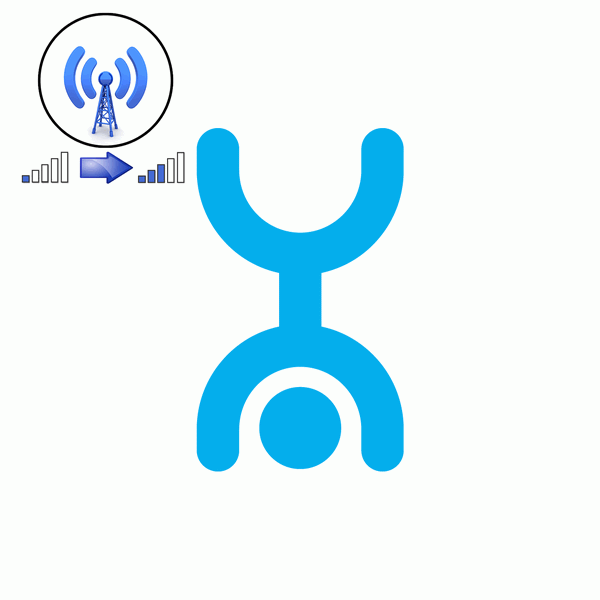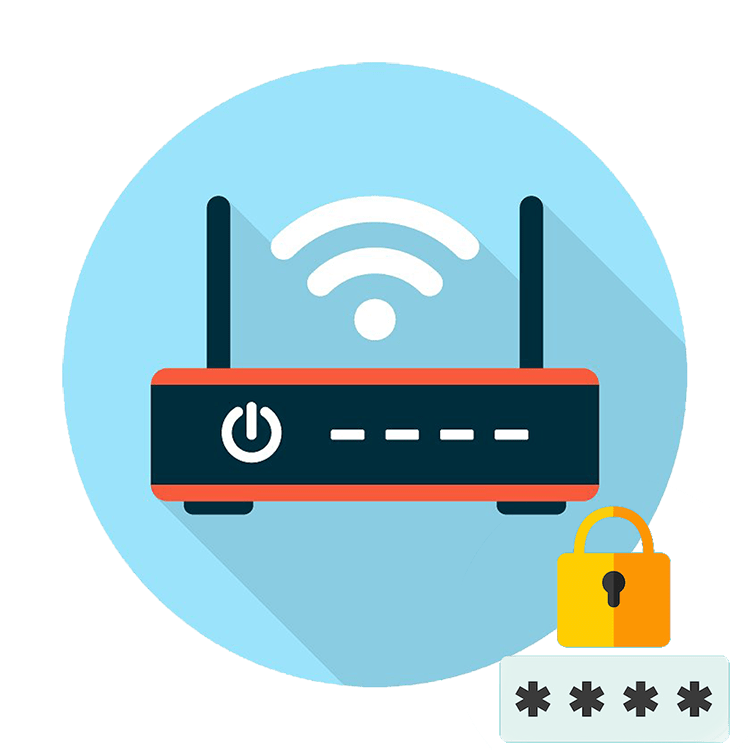Зміст

Роутер TP-Link TL-WR740n являє собою пристрій, призначений для забезпечення спільного доступу до Інтернету. Він є одночасно Вай-Фай маршрутизатором і мережевим комутатором на 4 порти. Завдяки підтримці технології 802.11 n, швидкості роботи мережі до 150 Мбіт/з і доступною ціною, даний пристрій може бути незамінним елементом при створенні мережі в квартирі, приватному будинку або невеликому офісі. Але для того щоб використовувати можливості роутера в повній мірі, необхідно вміти правильно його налаштовувати. Про це і піде мова далі.
Готуємо маршрутизатор до роботи
Перш ніж починати безпосередню настройку маршрутизатора, необхідно підготувати його до роботи. Для цього буде потрібно:
- Вибрати місце розташування пристрою. Потрібно постаратися розташувати його так, щоб сигнал Wi-Fi поширювався максимально рівномірно по передбачуваної площі покриття. При цьому слід враховувати наявність перешкод, можуть перешкоджати поширенню сигналу, а також уникати наявності в безпосередній близькості від роутера електроприладів, робота яких може його глушити.
- З'єднати роутер через порт WAN з кабелем від провайдера, а через один з портів LAN &8212; з комп'ютером або ноутбуком. Для зручності користувача порти марковані різним кольором, так що переплутати їх призначення дуже складно.

Якщо з'єднання з Інтернетом здійснюється через телефонну лінію & 8212; порт WAN використовуватися не буде. І з комп'ютером, і з DSL-модемом пристрій потрібно з'єднувати через LAN-порти. - Перевірте конфігурацію мережі на ПК. У властивостях протоколу TCP / IPv4 має бути вказано автоматичне отримання IP-адреси та адреси сервера DNS.
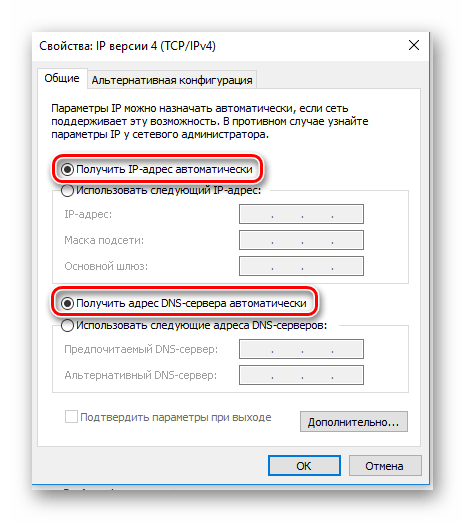
Після цього залишається включити харчування роутера і приступати до його безпосереднього конфігурування.
Можливі варіанти налаштування
Щоб розпочати налаштування TL-WR740n, потрібно підключитися до його веб-інтерфейсу. Для цього знадобиться будь-який браузер і знання параметрів входу. Зазвичай ця інформація наноситься на нижній частині пристрою.
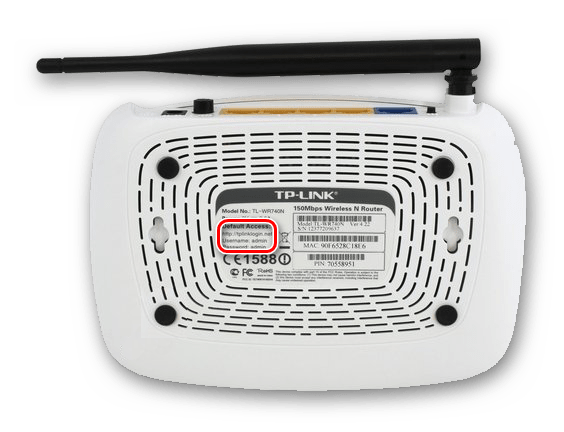
Увага! На сьогоднішній день домен tplinklogin.net більше не належить компанії TP-Link. Підключитися до сторінки налаштувань роутера можна за адресою tplinkwifi.net
Якщо за вказаною на корпусі адресою Неможливо підключитися до маршрутизатора, можна замість нього просто ввести IP-адресу пристрою. Згідно заводськими налаштуваннями для пристроїв TP-Link встановлено IP-адресу 192.168.0.1
або
192.168.1.1
. Логін і пароль &8212;
admin
.
Ввівши всю необхідну інформацію, користувач потрапляє в основне меню сторінки налаштувань маршрутизатора.
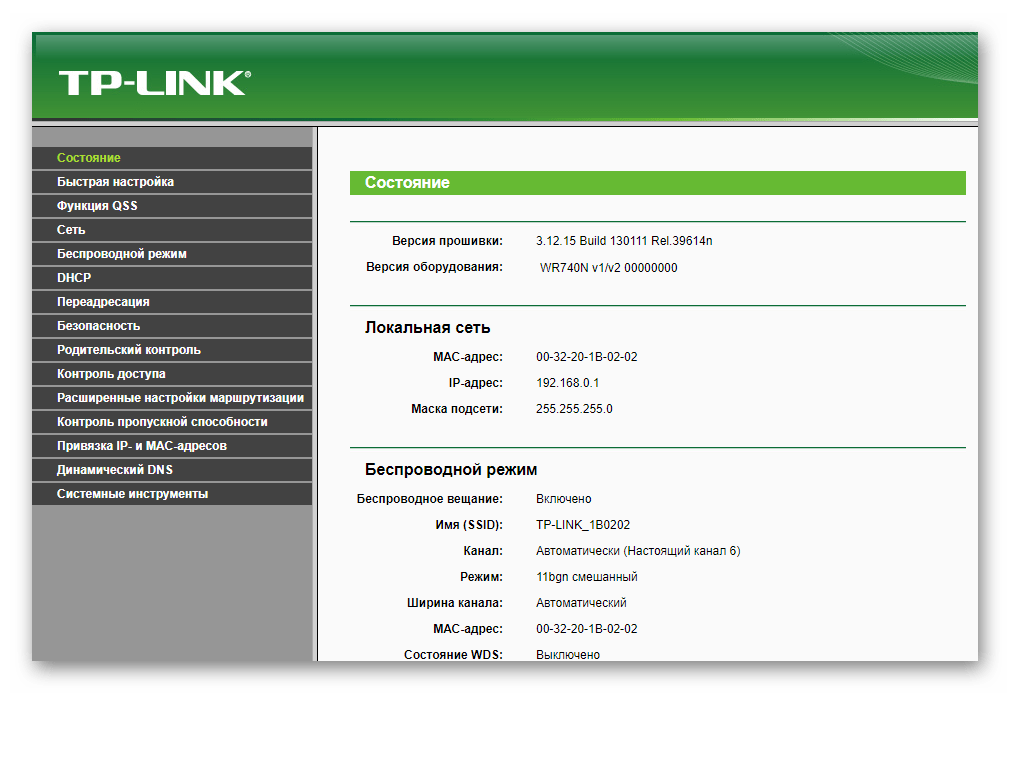
Її зовнішній вигляд і перелік розділів можуть дещо відрізнятися в залежності від версії прошивки, встановленої на пристрої.
Швидке налаштування
Для споживачів, які не дуже досвідчені в тонкощах налагодження маршрутизаторів, або не хочуть занадто морочитися, в прошивці TP-Link TL-WR740n є функція швидкого налаштування. Щоб запустити її, потрібно перейти в розділ з такою ж назвою і натиснути на кнопку & 171; далі&187;
.
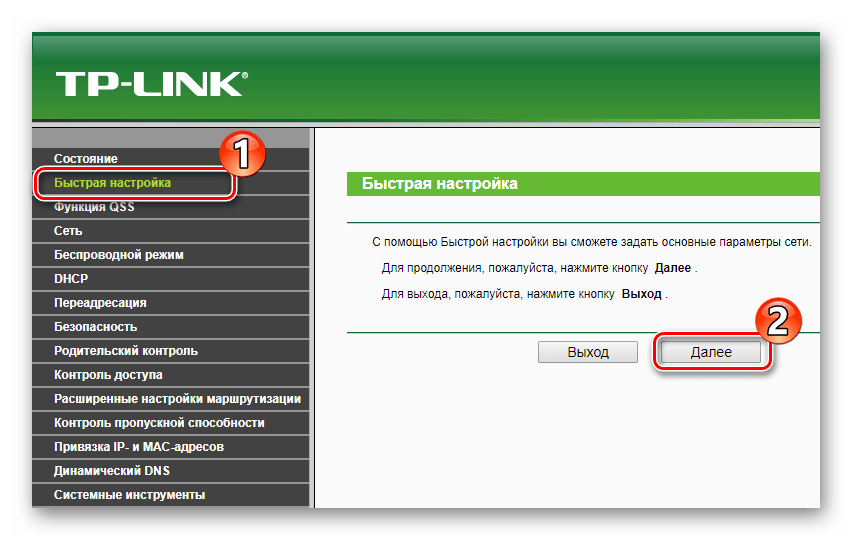
Подальша послідовність дій така:
- Знайти в списку, виведеному на екран, тип підключення до Інтернету, який використовується вашим провайдером, або дозволити роутеру зробити це самому. Подробиці можна дізнатися з договору з постачальником послуг Інтернету.
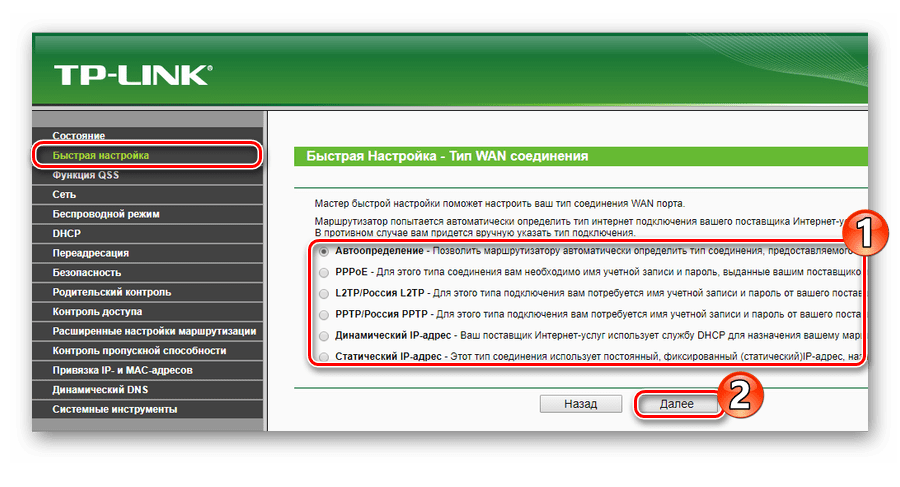
- Якщо автовизначення не було вибрано в попередньому пункті &8212; ввести дані для авторизації, отримані у провайдера. Залежно від типу використовуваного підключення, може знадобитися також вказати адресу VPN-сервера постачальника послуги Інтернет.
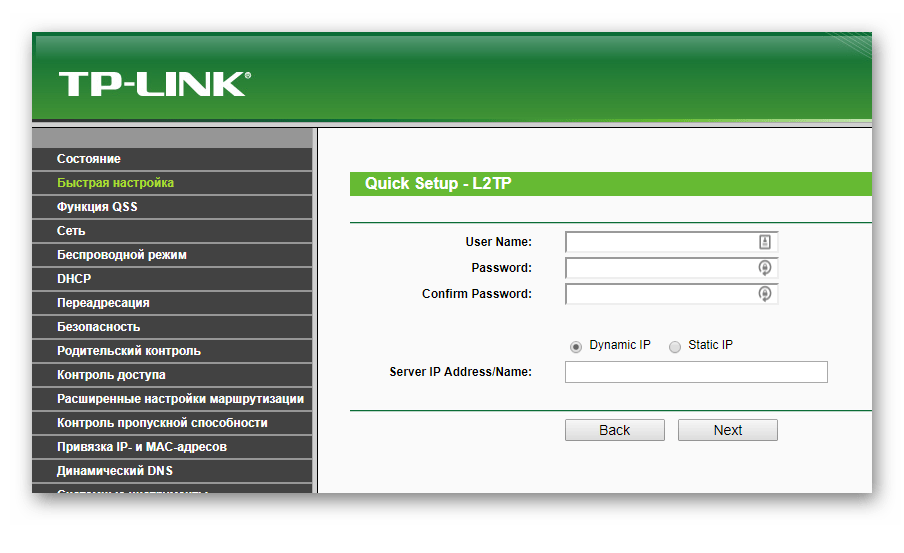
- Зробити настройку параметрів Wi-Fi в наступному вікні. В поле SSID потрібно вписати придумане ім'я для своєї мережі, щоб легко відрізняти її від сусідніх, вибрати регіон і обов'язково вказати тип шифрування і задати пароль для підключення до Вай-Фай.
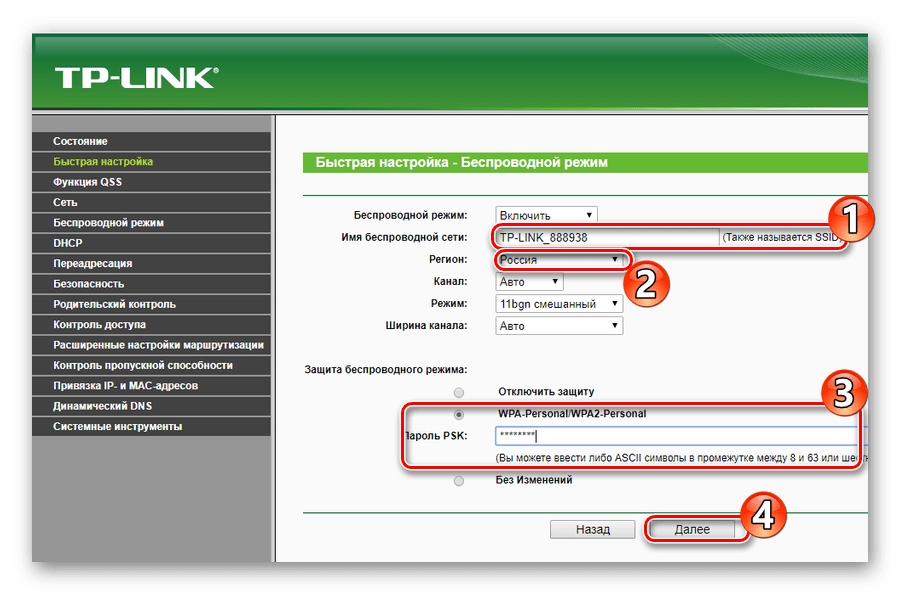
- Перезавантажте TL-WR740n, щоб Налаштування набрали чинності.
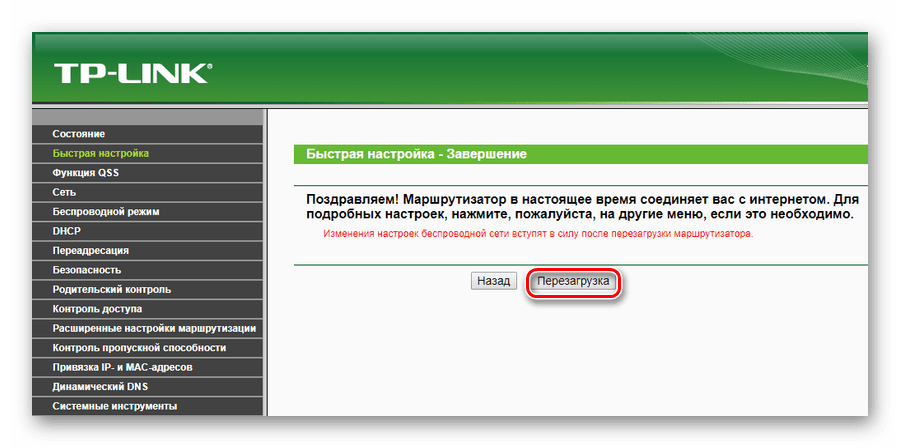
На цьому Швидка настройка маршрутизатора закінчена. Відразу після перезавантаження з'явиться вихід в Інтернет і можливість з'єднання по Wi-Fi із заданими параметрами.
Налаштування вручну
Незважаючи на наявність опції швидкого налаштування, багато користувачів вважають за краще проводити конфігурування маршрутизатора вручну. Це вимагає від користувача глибше розбиратися у функціонуванні пристрою і роботі комп'ютерних мереж, проте також не представляє великої складності. Головне &8212; не змінювати тих налаштувань, призначення яких незрозуміло, або невідомо.
Налаштування Інтернету
Щоб налаштувати самостійно з'єднання зі всесвітньою павутиною, потрібно зробити наступне:
- На головній сторінці веб-інтерфейсу TL-WR740n вибрати розділ & 171; мережа & 187; , підрозділ &171;WAN&187; .
- Встановити параметри з'єднання, згідно з даними, наданими провайдером. Нижче показана типова конфігурація для постачальників, що використовують РРРоЕ-підключення (Ростелеком, будинок.ру та інші).
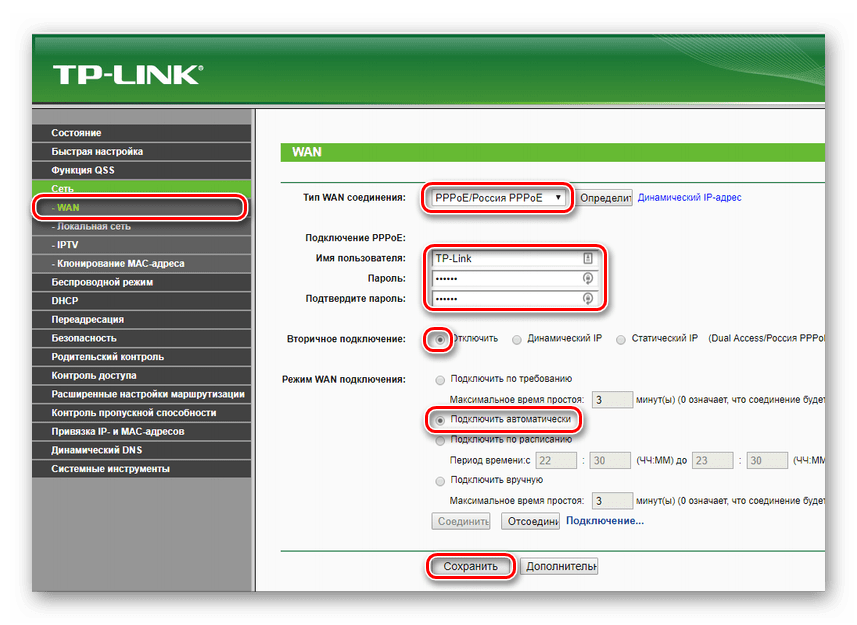
У разі використання іншого типу підключення, наприклад, L2TP, яке використовує Білайн і деякі інші провайдери, необхідно буде також вказати адресу VPN-сервера.
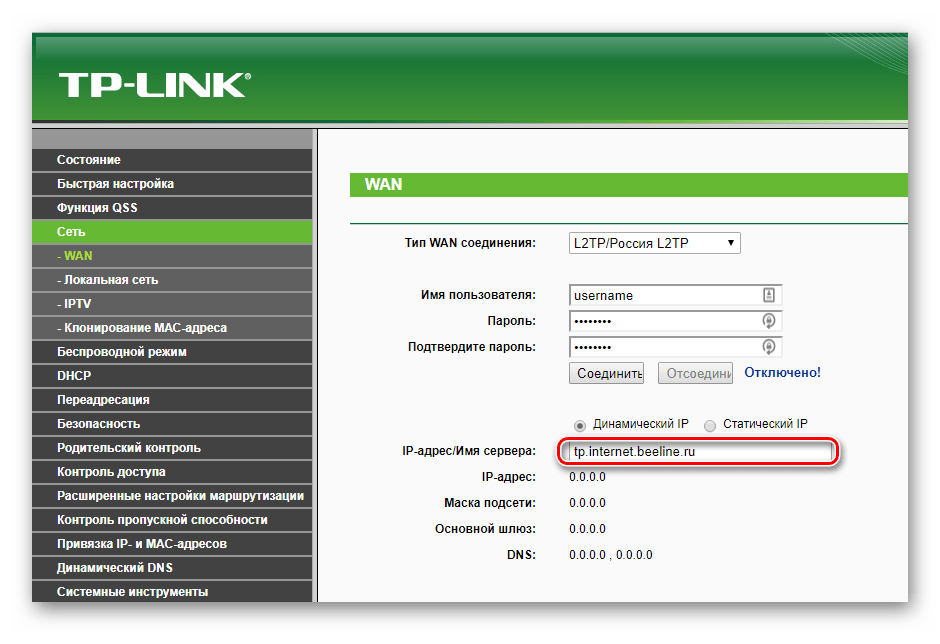
- Зберегти зроблені зміни і перезавантажити роутер.
Деякі провайдери крім перерахованих вище параметрів можуть вимагати реєстрації МАС-адреси маршрутизатора. Ці настройки можна подивитися в підрозділі &171; клонування МАС-адреси&187; . Зазвичай там змінювати нічого не потрібно.
Конфігурація бездротового з'єднання
Всі параметри з'єднання Вай-Фай встановлюються в розділі & 171; Бездротовий режим&187; . Потрібно перейти туди і потім зробити наступне:
- Ввести назву домашньої мережі, вказати регіон і зберегти зміни.
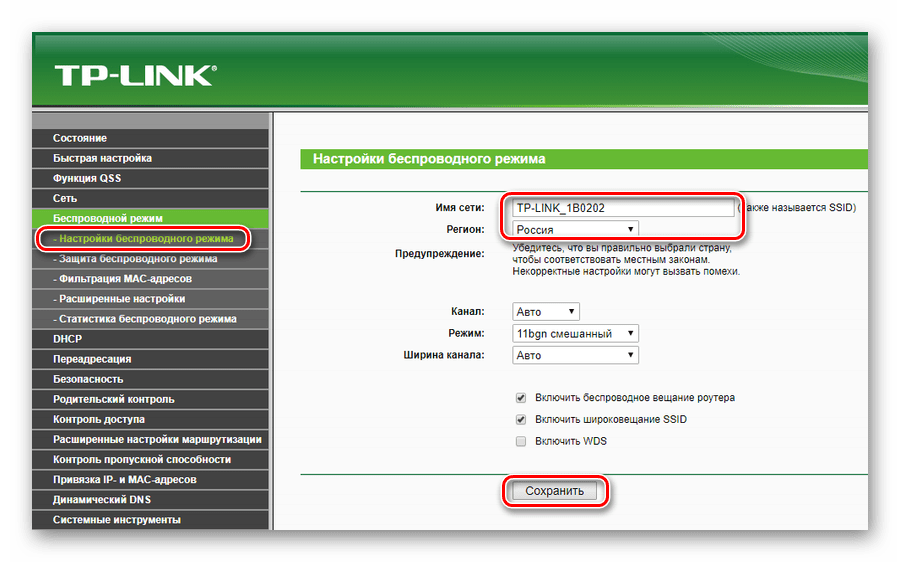
- Відкрити наступний підрозділ і налаштувати основні параметри захисту з'єднання Вай-Фай. Для домашнього використання найбільш підходящим є WPA2-Personal, який і рекомендується в прошивці. Обов'язково також вказати пароль до мережі в поле &171;Пароль PSK&187;
.
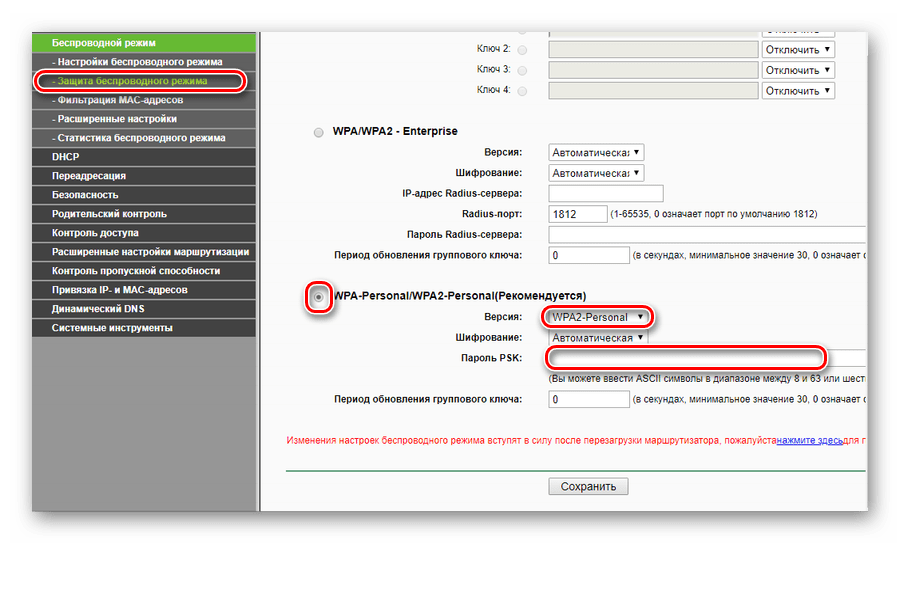
В інших підрозділах вносити будь-які зміни необов'язково. Потрібно тільки виконати перезавантаження пристрою і упевнитися в тому, що бездротова мережа працює так, як потрібно.
Додаткові можливості
Виконання описаних вище кроків зазвичай вистачає для забезпечення доступу до Інтернету і роздачу його на пристрої в мережі. Тому багато користувачів на цьому і закінчують конфігурування маршрутизатора. Однак там є ще ряд цікавих функцій, які стають все більш затребуваними. Розглянемо їх детальніше.
Управління доступом
Пристрій TP-link TR-WR740n дозволяє дуже гнучко регулювати доступ до бездротової мережі і до Інтернету, що дозволяє зробити контрольовану ним мережу більш безпечною. Користувачеві доступні такі можливості:
- Обмеження доступу до налаштувань. Адміністратор мережі може зробити так, що увійти на сторінку налаштувань роутера буде дозволено тільки з певного комп'ютера. Ця функція знаходиться в розділі & 171; Безпека&187;
підрозділі
& 171; локальне управління & 187;
потрібно встановити позначку, що дозволяє доступ тільки певним вузлам в мережі, і додати МАС-адресу пристрою, з якого виконаний вхід на сторінку налаштувань, натиснувши на відповідну кнопку.
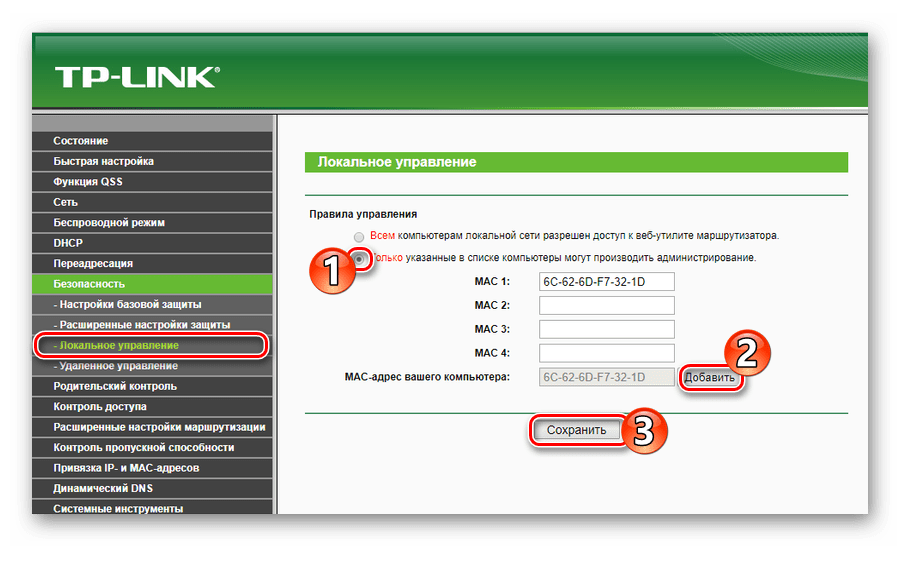
Таким чином можна призначити кілька пристроїв, з яких буде дозволено налаштовувати маршрутизатор. Їх МАС-адреси необхідно внести в список вручну. - Віддалене управління. У деяких випадках адміністратору може знадобитися отримати можливість конфігурувати роутер, перебуваючи за межами контрольованої ним мережі. Для цього в моделі WR740n є функція віддаленого управління. Налаштувати її можна в однойменному підрозділі розділу & 171; Безпека&187;
.
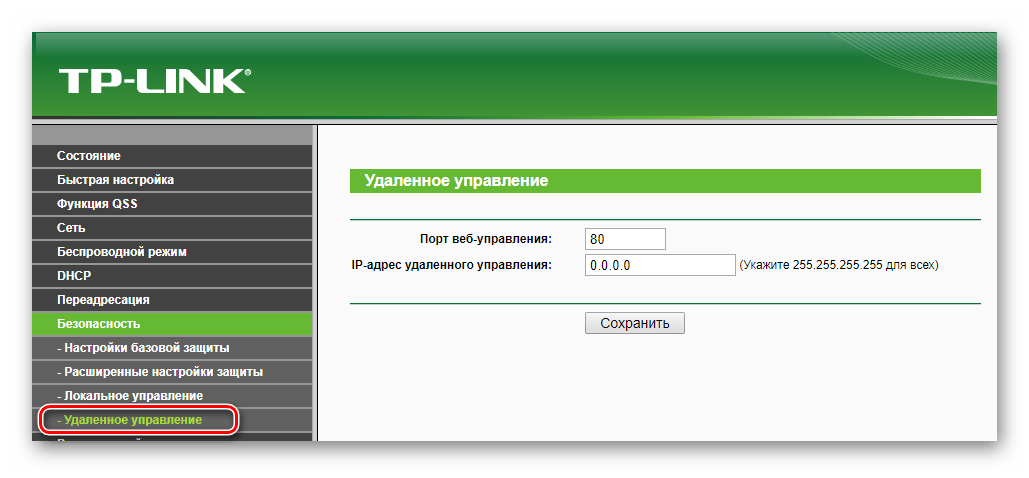
Досить просто вказати адресу в інтернеті, з якого буде дозволений вхід. Номер порту, з метою безпеки, можна змінити. - Фільтрація МАС-адрес. У роутері моделі TL-WR740n є можливість вибірково дозволяти або забороняти доступ до W-Fi за МАС-адресою пристрою. Для настройки цієї функції необхідно увійти в однойменний підрозділ розділу & 171; Бездротовий режим&187;
веб-інтерфейсу роутера. Включивши режим фільтрації, можна заборонити або дозволити окремим пристроям або групі пристроїв вхід в мережу по Wi-Fi. Механізм створення списку таких пристроїв інтуїтивно зрозумілий.
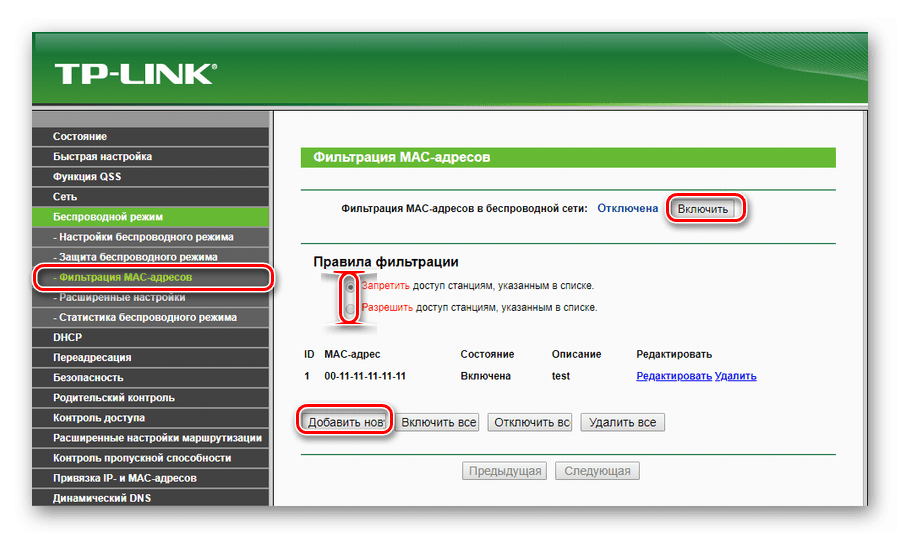
Якщо мережа невелика, а адміністратор переживає через можливе її злому &8212; досить скласти список МАС-адрес і внести його в категорію дозволених, щоб наглухо перекрити можливість доступу до мережі зі стороннього пристрою, навіть якщо зловмисник якимось чином дізнається пароль Wі-Fi.
У TL-WR740n існують і інші можливості управління доступом до мережі, але вони менш цікаві для рядового користувача.
Динамічний DNS
Клієнтам, яким потрібно отримати доступ до комп'ютерів у своїй мережі з Інтернету, може стати в нагоді функція динамічного DNS. Її налаштувань присвячений окремий розділ в веб-конфігураторі TP-Link TL-WR740n. для того щоб її активувати, потрібно спочатку зареєструвати своє доменне ім'я у постачальника послуги DDNS. Потім зробити наступні кроки:
- Знайти в випадаючому списку свого постачальника послуги DDNS і внести отримані від нього реєстраційні дані у відповідні поля.
- Включити динамічний DNS, зазначивши галочкою чекбокс у відповідному пункті.
- Перевірити наявність підключення, натиснувши кнопки & 171; Увійти & 187; і & 171; вийти&187; .
- Якщо підключення пройшло успішно, зберегти створену конфігурацію.
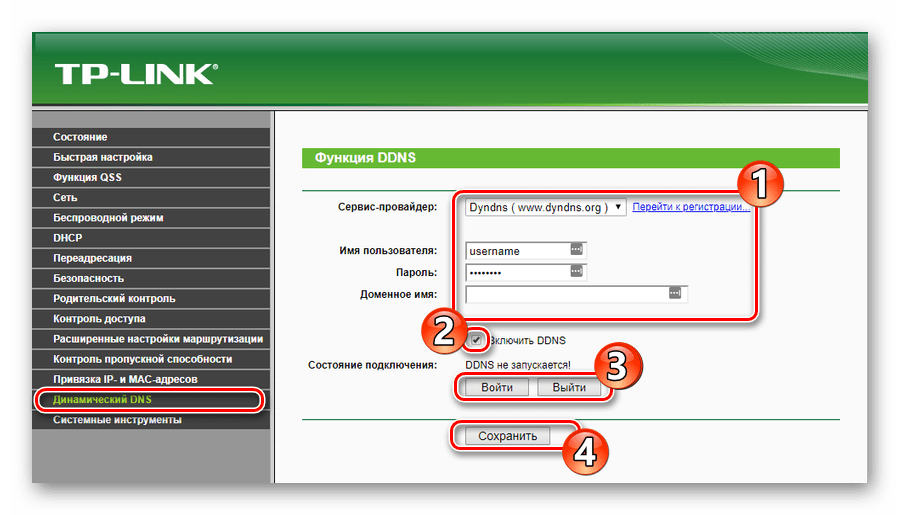
Після цього користувач зможе отримувати доступ до комп'ютерів у своїй мережі ззовні, скориставшись зареєстрованим доменним ім'ям.
Батьківський контроль
Батьківський контроль & 8212; функція, дуже затребувана батьками, які бажають контролювати доступ своєї дитини до Інтернету. Для її налаштування на TL-WR740n потрібно зробити такі кроки:
- Увійти в розділ батьківського контролю веб-інтерфейсу роутера.
- Включити функцію батьківського контролю і призначити свій комп'ютер контролюючим, скопіювавши його МАС-адресу. Якщо планується призначити контролюючим інший комп'ютер & 8212; ввести його МАС-адресу вручну.
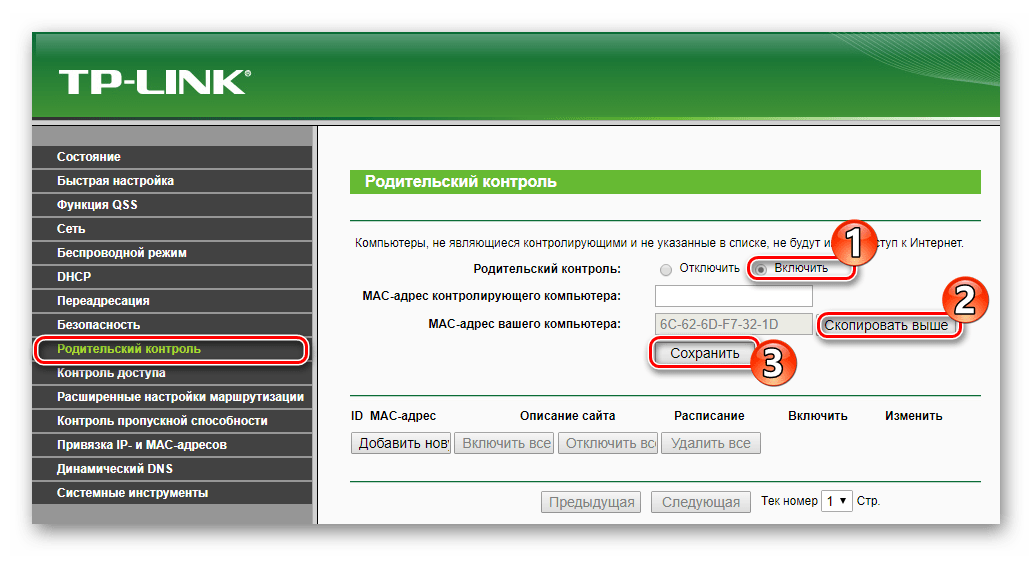
- Додати МАС-адреси контрольованих комп'ютерів.
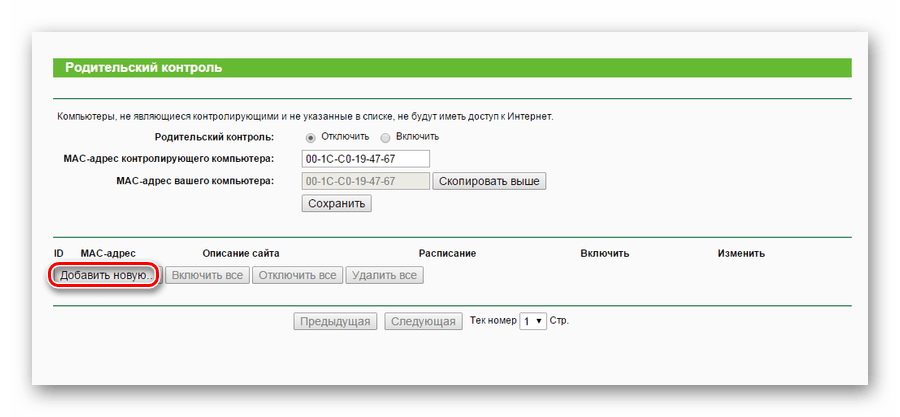
- Налаштувати список дозволених ресурсів і зберегти зміни.
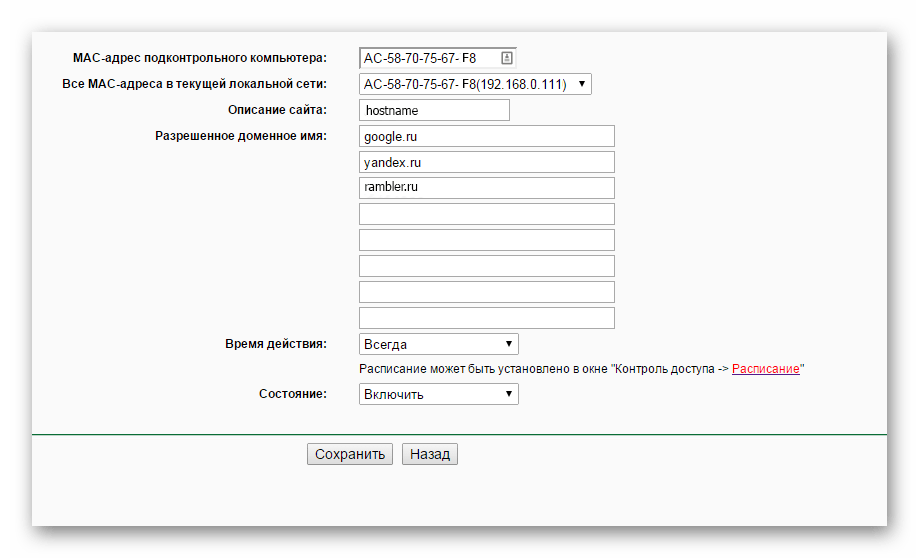
При бажанні дію створеного правила можна налаштувати більш гнучко, налаштувавши розклад в розділі &171;Контроль Доступу & 187; .
Бажаючим використовувати функцію батьківського контролю слід мати на увазі, що в TL-WR740n вона діє досить своєрідно. Включення функції ділить всі пристрої в мережі на одне контролююче, що має повний доступ до мережі і керовані, що мають обмежений доступ згідно створеним правилам. Якщо пристрій не віднесено до будь-якої з цих двох категорій &8212; вийти з нього в інтернет буде неможливо. Якщо такий стан справ не влаштовує користувача, для здійснення батьківського контролю краще скористатися стороннім програмним забезпеченням.
IPTV
Можливість перегляду цифрового телебачення через Інтернет приваблює все більше користувачів. Тому практично у всіх сучасних маршрутизаторах передбачена підтримка IPTV. Не є винятком з даного правила і TL-WR740n. налаштувати в ньому таку можливість дуже просто. Послідовність дії така:
- У розділі & 171; мережа & 187; перейти до підрозділу &171;IPTV&187; .
- У полі &171; Режим & 187; встановити значення &171;міст&187; .
- В додався поле Вказати роз'єм, до якого буде підключатися телевізійна приставка. Для IPTV допускається використання тільки LAN4
або
LAN3
і
LAN4
.
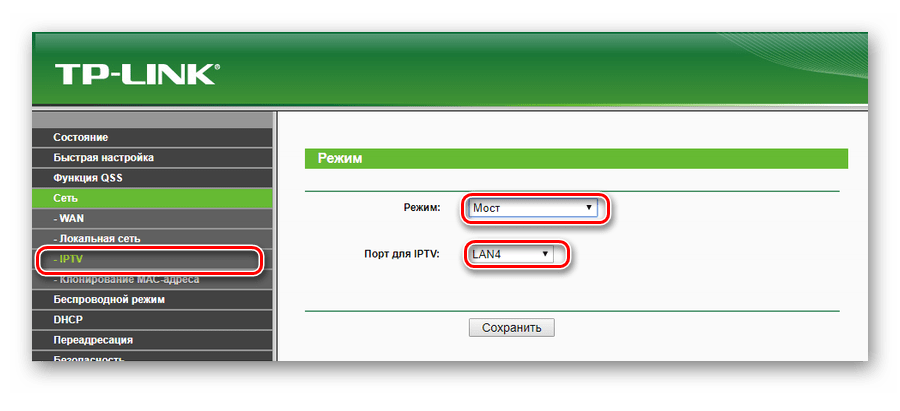
Якщо налаштувати функцію IPTV не вдається або такий розділ взагалі відсутній на сторінці налаштувань роутера, слід оновити прошивку.
Такі основні можливості маршрутизатора TP-Link TL-WR740n. як видно з огляду, незважаючи на бюджетну ціну, даний пристрій надає користувачеві досить широкий набір можливостей для здійснення доступу в Інтернет і захисту своїх даних.